[무선 라우터] iOS에서 ASUS 라우터 앱 로그인을 위해 Face ID를 설정하는 방법
IOS 장치만큼 많은 인증 방법을 제공하기 위해 ASUS 라우터 앱에는 보안을 보장하는 로그인 암호/터치 ID/얼굴 ID 기능이 포함되어 있습니다. 이 문서에서는 세 가지 인증 방식을 설정하는 방법을 설명합니다.
참고: 먼저 귀하의 iOS 장치가 터치 ID/얼굴 ID를 지원하는지 확인하세요. 문제가 있는 경우 장치 제조업체에 문의하세요.
ASUS 라우터 앱 열기
IOS 장치에 최신 버전의 ASUS 라우터 앱을 설치합니다.
자세한 내용은 [무선 라우터] ASUS 라우터 앱을 통해 ASUS Wi-Fi 라우터를 설정하는 방법(QIS, 빠른 인터넷 설정)을 참조하세요.
1. ASUS 라우터 앱을 이미 설치했다면 iOS 장치를 ASUS 라우터 WiFi SSID에 연결하고 ASUS 라우터 앱을 엽니다.
2. 필요에 따라 인증 방법을 선택합니다. 여기에서는 ZenWiFi AX를 예로 들어보겠습니다.
개요
(1) 왼쪽 상단의  을 누르고 설정하려는 라우터를 선택한 후 [정보]를 누릅니다.
을 누르고 설정하려는 라우터를 선택한 후 [정보]를 누릅니다.
(2) [암호 잠금]을 누릅니다.
(3) [암호 켬]을 누릅니다(기본 설정은 끔).
(4) ASUS 라우터 앱 로그인을 위한 4자리 암호를 설정하면(이 암호는 ASUS 라우터 앱 로그인에만 사용됨) 이제 암호 설정이 완료됩니다.
참고: 이 암호는 라우터 웹 GUI의 로그인 암호 또는 iOS 장치의 화면 잠금 해제 암호가 아닙니다.

(1) 왼쪽 상단의  을 누르고 설정하려는 라우터를 선택한 후 [정보]를 누릅니다.
을 누르고 설정하려는 라우터를 선택한 후 [정보]를 누릅니다.
(2) [암호 잠금]을 누릅니다.
(3) [암호 켬]을 누릅니다(기본 설정은 끔).
(4) ASUS 라우터 앱 로그인을 위한 4자리 암호를 설정하면(이 암호는 ASUS 라우터 앱 로그인에만 사용됨) 이제 암호 설정이 완료됩니다.
참고: 이 암호는 라우터 웹 GUI의 로그인 암호 또는 iOS 장치의 화면 잠금 해제 암호가 아닙니다.

(5) 홈페이지 왼쪽 상단의  을 누르고 [정보]를 누릅니다.
을 누르고 [정보]를 누릅니다.
(6) [암호 잠금]을 누릅니다(이제 암호 잠금이 [켬]으로 표시됨).
(7) [터치 ID]를 활성화하면 터치 ID 설정이 완료됩니다.

(1) 왼쪽 상단의  을 누르고 설정하려는 라우터를 선택한 후 [정보]를 누릅니다.
을 누르고 설정하려는 라우터를 선택한 후 [정보]를 누릅니다.
(2) [암호 잠금]을 누릅니다.
(3) [암호 켬]을 누릅니다(기본 설정은 끔).
(4) ASUS 라우터 앱 로그인을 위한 4자리 암호를 설정하면(이 암호는 ASUS 라우터 앱 로그인에만 사용됨) 이제 암호 설정이 완료됩니다.
참고: 이 암호는 라우터 웹 GUI의 로그인 암호 또는 iOS 장치의 화면 잠금 해제 암호가 아닙니다.

(5) 홈페이지 왼쪽 상단의  을 누르고 [정보]를 누릅니다.
을 누르고 [정보]를 누릅니다.
(6) [암호 잠금]을 누릅니다(이제 암호 잠금이 [켬]으로 표시됨).
(7) [얼굴 ID]를 활성화하면 얼굴 ID 설정이 완료됩니다.
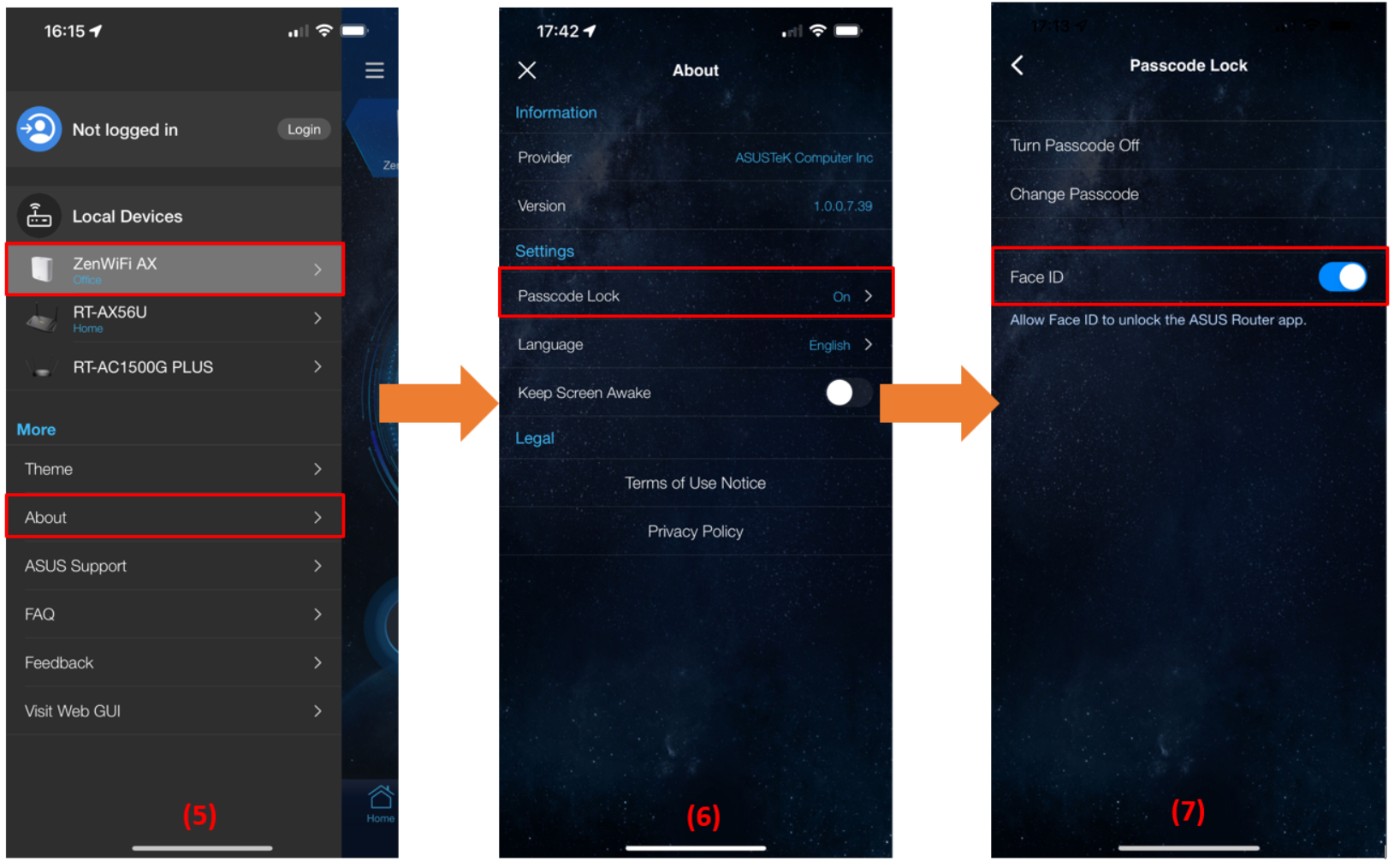
FAQ
1. ASUS 라우터 앱 로그인을 위한 4자리 암호를 잊어버려 ASUS 라우터 앱에 로그인할 수 없는 경우 어떻게 해야 합니까?
ASUS는 4자리 암호를 수신하지 않습니다. 따라서 암호를 잊어버렸다면 먼저 ASUS 라우터 앱을 제거하고 Apple 스토어로 이동하여 다시 설치하세요.
ASUS 라우터 앱을 통해 ASUS WiFi 라우터를 설정하는 방법에 대해 알아보려면 [무선 라우터] ASUS 라우터 앱을 통해 ASUS Wi-Fi 라우터를 설정하는 방법(QIS, 빠른 인터넷 설정)을 참조하세요.
2. ASUS 라우터 앱에 로그인 암호/터치 ID/얼굴 ID를 설정해야 합니까?
IOS 장치만큼 많은 인증 방법을 제공하기 위해 ASUS 라우터 앱에는 보안을 보장하는 로그인 암호/터치 ID/얼굴 ID 기능이 포함되어 있습니다. 따라서 필요와 습관을 토대로 ASUS 라우터 앱 로그인을 위해 인증을 설정할지 여부를 결정할 수 있습니다. ASUS 라우터 앱을 사용할 때 보안을 강화하기 위해 이들 중 하나를 활성화하는 것을 강력히 권장합니다.
3. 암호 대신 얼굴 ID/터치 ID만 활성화할 수 있나요?
아니요. 현재는 얼굴 ID/터치 ID를 활성화하는 경우, 먼저 암호를 활성화해야 이를 사용할 수 있습니다.
(유틸리티/펌웨어)를 받으려면 어떻게 해야 합니까?
ASUS 다운로드 센터에서 드라이버, 소프트웨어, 펌웨어, 사용자 설명서를 다운로드할 수 있습니다.
ASUS 다운로드 센터에 관한 자세한 정보는 이 링크를 참조하시기 바랍니다.